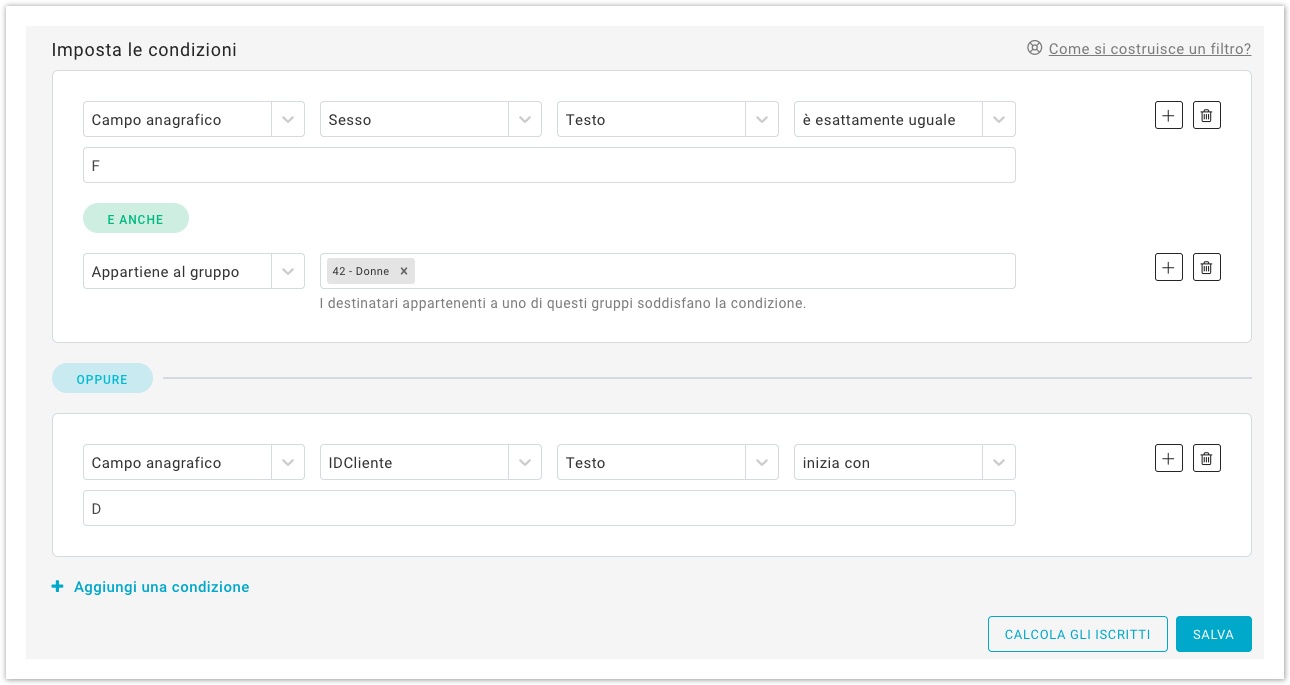...
...
...
In questa pagina:
| Table of Contents | ||
|---|---|---|
|
Operatori logici
Crea i filtri, o modificali, utilizzando i seguenti operatori logici (formule da utilizzare per ridurre o espandere i risultati della ricerca fatta con il filtro):
E ANCHE: tutte le condizioni devono verificarsi contemporaneamente
| Expand | ||||||||||||
|---|---|---|---|---|---|---|---|---|---|---|---|---|
| ||||||||||||
|
OPPURE: almeno una delle condizioni deve verificarsi
| Expand | ||||||||||||
|---|---|---|---|---|---|---|---|---|---|---|---|---|
| ||||||||||||
|
Per ciascuna sezione del filtro, specifica i dati che vengono richiesti e seleziona una o più condizioni che deve verificarsi.
Puoi concatenare e annidare anche più condizioni o sotto-condizioni, fino a un massimo di 20.
Ad esempio: ((A) E ANCHE (B)) OPPURE (C) significa che devono essere vere contemporaneamente le condizioni annidate A e B, oppure la condizione C.
Come mostrato nelle immagini qui di seguito:
...
Come aggiungere le condizioni
Annidare sotto-condizioni
Seleziona l'icona "+" accanto alla condizione principale e seleziona l'operatore logico
...
Concatenare condizioni
Seleziona "+ Aggiungi una condizione"
...
e seleziona l'operatore logico
...
| Tip |
|---|
Puoi modificare in qualsiasi momento l'operatore logico selezionato claccando sullo stesso. |
Caratteri Jolly
Se scegli di usare in un filtro una condizione contiene (LIKE) o non contiene (NOT LIKE) puoi utilizzare anche i caratteri jolly per specificare il valore che cerchi.
| Expand | |||||||||||||||
|---|---|---|---|---|---|---|---|---|---|---|---|---|---|---|---|
| |||||||||||||||
|
Prova i filtri
Puoi testare i filtri che hai creato e vedere come funzionano in tempo reale (nella stessa finestra dove imposti le condizioni) con un ricerca email o sms e vedere quanti destinatari vengono trovati.
Per effettuare una ricerca, seleziona "Calcola gli iscritti" nel tab in alto a destra, oppure seleziona il pulsante in basso a destra.
...
Uso dei filtri
I filtri sono a tutti gli effetti una delle funzionalità più potenti all'interno della piattaforma e ti permettono di creare delle campagna di marketing molto precise e targettizzate. Vengono utilizzati all'interno della piattaforma con diversi scopi:
...
nella ricerca avanzata
...
quando si cerca un destinatario specifico
quando invii un messaggio e devi selezionare i destinatari a cui mandarlo
quando devi creare un Gruppo. Per esempio potresti creare un gruppo chiamato "Donne - di 30 anni - di Milano" e inserirci i destinatari che hanno questi 3 requisiti (sempre che tu li abbia all'interno del database dei destinatari)
per applicare
...
...
a righe e blocchi di contenuto, in fase di creazione di un messaggio nell'editor BEE
puoi anche usarli per inviare un messaggio automatico. Per esempio un messaggio di ringraziamento ai clienti che hanno fatto un acquisto negli ultimi 30 giorni (la data dell'ordine può essere salvata utilizzando una delle integrazioni ecommerce
...
esistenti)
quando imposti i destinatari di
...
puoi utilizzarli per mostrare
...
dei contenuti dinamici, una funzione che ti permette di modificare dinamicamente i contenuti di un messaggio quando vengono riscontrate certe condizioni.
Glossario
Azione: con il termine "azione" si intende un click oppure un'apertura.
Campo nullo: è nullo significa che il campo non è mai stato valorizzato in passato.
Campo vuoto: è vuoto significa che il campo è stato svuotato ma in precedenza aveva un valore. Quindi, se selezioni "non è nullo", potresti avere dei campi vuoti ma che in passato erano valorizzati.